Fix: Outward Definitive Edition Crashing atau Tidak Memuat di PS4 dan PS5
Miscellanea / / May 18, 2022
Outward Definitive Edition adalah yang baru Edisi Definitif yang memberikan pengalaman terbaik untuk Ke luar pemain. Ini bukan hanya perombakan visual, tetapi secara alami menggabungkan mekanisme dan fitur baru dari Outward dan kedua DLC, The Soroboreans dan The Three Brothers, untuk membuatnya terasa seperti pengalaman baru. Namun, setiap game memiliki masalah atau kekurangannya sendiri, dan Outward tidak terkecuali karena beberapa pemain melaporkan tentang crash atau tidak Loading. PS4 dan PS5.
Jika Anda telah menghadapi masalah yang sama untuk sementara waktu, jangan khawatir, karena kami telah membagikan beberapa kemungkinan solusi untuk Anda yang mungkin berguna. Meskipun metode ini cukup umum untuk sebagian besar game crash di konsol PlayStation, Anda harus memeriksanya. Kami benar-benar tidak dapat menyalahkan pengembang untuk masalah seperti itu karena startup mogok atau tidak diluncurkan masalah mungkin muncul karena beberapa kemungkinan alasan lain yang telah kami sebutkan secara singkat di bawah.
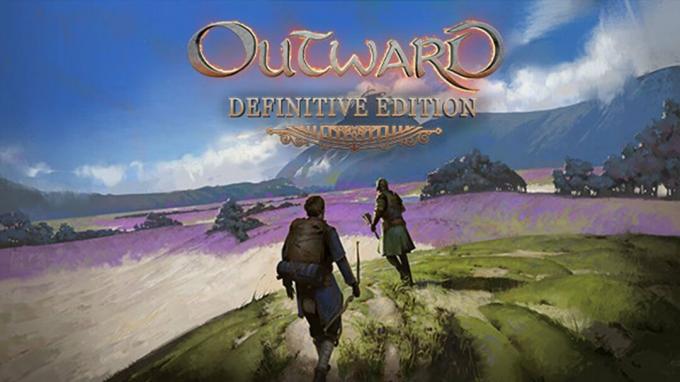
Isi Halaman
-
Fix: Outward Crashing atau Tidak Memuat di PS4 dan PS5
- 1. Periksa Pembaruan Sistem
- 2. Hapus Data Game Tersimpan (PS4/PS5)
- 3. Bangun Kembali Basis Data (PS4/PS5)
- 4. Instal Ulang ke Luar
- 5. Setel ulang Konsol
Fix: Outward Crashing atau Tidak Memuat di PS4 dan PS5
Kemungkinan Anda mengalami masalah startup yang mogok atau bahkan game tidak diluncurkan karena versi game usang, perangkat lunak sistem usang, data game tersimpan rusak, masalah terkait database game, dll. Dalam beberapa kasus, masalah dengan penginstalan game atau gangguan terkait konsol dapat memicu masalah tersebut untuk pemain konsol. Anda dapat melompat ke langkah-langkah di bawah ini untuk memeriksanya karena Anda sekarang menyadarinya.
1. Periksa Pembaruan Sistem
Disarankan untuk memeriksa pembaruan sistem di konsol PlayStation sebelum masuk ke solusi lainnya. Terkadang pembangunan sistem yang sudah ketinggalan zaman dapat menyebabkan beberapa masalah.
- Pergi ke Pengaturan menu di konsol PlayStation.
- Pilih Pembaruan Perangkat Lunak Sistem > Pastikan untuk memeriksa pembaruan yang tersedia dan ikuti petunjuk di layar untuk menyelesaikan proses pembaruan.
- Setelah selesai, reboot sistem untuk menerapkan perubahan.
2. Hapus Data Game Tersimpan (PS4/PS5)
Nah, data game yang rusak atau hilang juga dapat menyebabkan banyak masalah dengan crash pada konsol PlayStation. Kami menyarankan Anda menghapus data game yang disimpan di konsol PS4/PS5 untuk memeriksa masalahnya.
Iklan
- Pergi ke Pengaturan menu > Pilih Penyimpanan.
- Memilih Data Tersimpan > Pilih Ke luar.
- tekan Pilihan tombol pada pengontrol > Pilih file data game yang disimpan (satu atau beberapa).
- Memukul Menghapus dan konfirmasi tugas untuk menyelesaikannya.
- Setelah selesai, pastikan untuk me-reboot konsol untuk menerapkan perubahan.
Semua file game yang disimpan secara lokal akan dihapus dari konsol PlayStation Anda. Tapi jangan khawatir. Karena Anda online, semua data game yang disimpan akan ada di sana. Ini harus memperbaiki masalah Outward Crashing pada Konsol PS4 atau PS5.
3. Bangun Kembali Basis Data (PS4/PS5)
Membangun kembali basis data di konsol PlayStation Anda dapat dengan cepat menyelesaikan potensi masalah atau kesalahan. Untuk melakukannya:
- Matikan konsol Anda sepenuhnya. Cabut kabel daya dari konsol dan tunggu sekitar 2-3 menit.
- Sekarang, colokkan kabel daya, dan hidupkan untuk menghapus Data Cached secara otomatis dari sistem.
Periksa apakah masalah ini telah diperbaiki dengan game Outward atau belum. Jika tidak, ikuti langkah selanjutnya di bawah ini.
- Sekarang, tekan dan tahan tombol Kekuatan tombol pada konsol PlayStation hingga Anda mendengar 2 bunyi bip. [Bip kedua akan berbunyi setelah tujuh detik]
- Konsol akan boot dalam Safe Mode > Hubungkan pengontrol ke USB dengan konsol dan tekan tombol Tombol PS pada pengontrol.
- Selanjutnya, Anda akan mendapatkan opsi yang disebut 'Membangun Kembali Basis Data'.
- Pilih Bangun kembali Basis Data dan mengkonfirmasi tugas.
- Ini mungkin memakan waktu, tergantung pada ukuran data hard drive. Bersabarlah.
- Setelah selesai, cukup reboot sistem secara normal.
4. Instal Ulang ke Luar
Jika seandainya, masalah mogok tetap ada dengan game Outward, maka pastikan untuk mencopot dan menginstal ulang game di konsol. Ini akan memperbaiki masalah. Untuk melakukannya:
Iklan
- Pergi ke Pengaturan > Pilih Penyimpanan.
- Pilih Ke luar game dari daftar dan kemudian Hit Menghapus.
- Setelah game dihapus, unduh dan instal lagi dari toko masing-masing.
5. Setel ulang Konsol
Jika tidak ada solusi yang berguna bagi Anda, coba lakukan reset pabrik ke konsol Anda untuk memeriksa masalahnya.
- Pergi ke Pengaturan menu di konsol PlayStation.
- Pilih 'Inisialisasi' tab > Pilih 'Inisialisasi PS4' atau 'Inisialisasi PS5'.
- Dari halaman berikutnya, pilih 'Penuh.'
- PlayStation 4/5 Anda akan secara otomatis mulai menghapus sendiri untuk mengembalikan default pabrik. Proses ini mungkin memakan waktu beberapa jam, tergantung pada data yang diinstal pada penyimpanan.
- Biarkan proses selesai. Setelah selesai, pastikan untuk me-reboot sistem.
Itu saja, teman-teman. Kami menganggap panduan ini bermanfaat bagi Anda. Untuk pertanyaan tambahan, Anda dapat berkomentar di bawah.

![Cara Memasang Stock ROM pada DBphone DB 5S [File Flash Firmware]](/f/f17f907fbf20da3d32ad8742871e5634.jpg?width=288&height=384)

